Extensity, una extensión para administrar las extensiones de Google Chrome y optimizar su funcionamiento
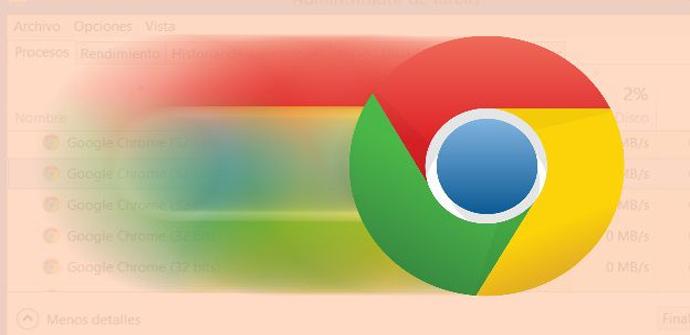
Gracias a las extensiones de los principales navegadores web, como Chrome y Firefox, es posible dotar a los navegadores web de todo tipo de funcionalidades que, por defecto, no están disponibles. Esto está muy bien ya que nos permite mejorar nuestra experiencia al navegar por la red, incluso hacerlo de forma segura, sin embargo, abusar de ellas puede ser un problema ya que estas suelen consumir muchos recursos en nuestro ordenador, haciendo que el navegador, y el equipo en general, sea cada vez más lento.
Hace dos semanas os explicamos cómo podíamos averigua qué sitios web ralentizan más nuestro PC al navegar desde Google Chrome. Tal como os contamos, el navegador dispone de un administrador de tareas que nos permite conocer al detalle el consumo de cada uno de los procesos, ya sean extensiones o páginas web.
Dependiendo del número, y el tipo, de las extensiones que tengamos instaladas, es muy fácil que estemos malgastando entre medio y un gigabyte de memoria RAM, además del uso de CPU constante del navegador. Lo ideal es que podamos activar y desactivar fácilmente las extensiones en función de si las necesitamos o no, pero hacerlo manualmente en Chrome puede ser una tarea bastante tediosa, por lo que lo más cómodo es dejar todas activadas y olvidarnos.
Para facilitarnos la administración de las extensiones del navegador podemos recurrir a Extensity.
Cómo administrar nuestras extensiones, y reducir el gasto de recursos de Google Chrome, con Extensity
Extensity es una sencilla extensión para Google Chrome diseñada para permitirnos activar o desactivar, con un clic, las extensiones que queramos, pudiendo tener cargadas siempre las extensiones imprescindibles, ahorrando la mayor cantidad de recursos y haciendo que nuestro ordenador funcione lo mejor posible. Puedes gestionar los complementos de Chrome para que no inicien.
Esta extensión es totalmente gratuita, y podemos descargarla desde la Chrome Store.
Una vez instalada la extensión, en la barra superior, a la derecha de la barra de direcciones, podremos ver el nuevo icono de la extensión. Pulsamos sobre él y podremos ver una lista con todas las extensiones que tenemos instaladas en nuestro navegador.
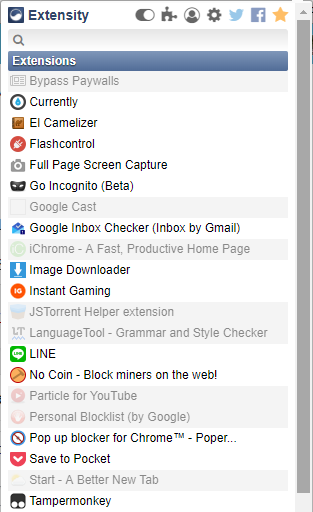
Desde esta lista, podemos activar y desactivar con un clic las extensiones fácilmente según las necesitemos o no necesitemos. Además, como podremos ver, en la parte superior disponemos de un interruptor que nos permitirá desactivarlas todas ellas (muy útil si tenemos que realizar alguna prueba de rendimiento o errores con algunas páginas).
Por último, si entramos en el menú de Configuración haciendo clic sobre el icono del engranaje, también vamos a poder ver un apartado que nos permite crear perfiles, configuraciones de extensiones activadas y desactivadas que podemos cambiar muy fácilmente con un solo clic.
¿Qué te parece Extensity? ¿Sueles tener controladas las extensiones cargadas en el navegador?
Os recomendamos leer nuestro tutorial para optimizar conexión a Internet para navegar más rápido.
